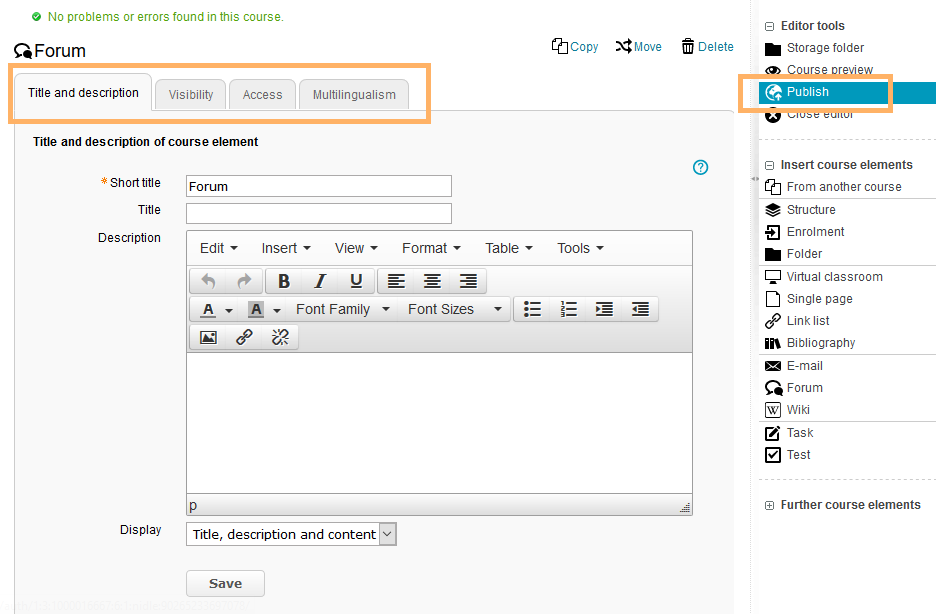File Discussion
Usage: Learners' View
Overview
The course element File discussion includes an overview of all existing files. Additional files can be uploaded, and existing files can be edited and deleted. Each file is assigned a discussion forum. To start a forum, click on Discussion . |
|
Functions for users
Subscribe to file discussion | You can subscribe to course elements to get automatically informed about changes. For further information about the general configuration options for receiving notifications, refer to the page Subscriptions and notifications. |
In the course element File discussion , you can use functions for a single file as well as collection functions for multiple table entries.
General table functions |
| |
Start file discussion | For each file, a discussion forum is created. Discussion forums include all functions of a forum and allow the users to exchange information about the files. Within the open discussion forum, you can use all common forum functions.
| |
Configuration: Authors' View
In the course editor
The following functions are available in the course editor:
Add a course element file discussion | ||||||||||
General configuration settings | In the course editor, you will find the following configuration tabs:
| |||||||||
Special configuration settings | In the tab Forum/storage configuration , an overview of all existing files within the course element File discussion is provided. In addition, you can customise the display of the forum. You have the following configuration options:
|
In the course view
In the course view of a course element File discussion , you have access to all the functions available to users.
Moderate discussion forum |
If you have the right to moderate in the forum, the following functions will be available to you:
|